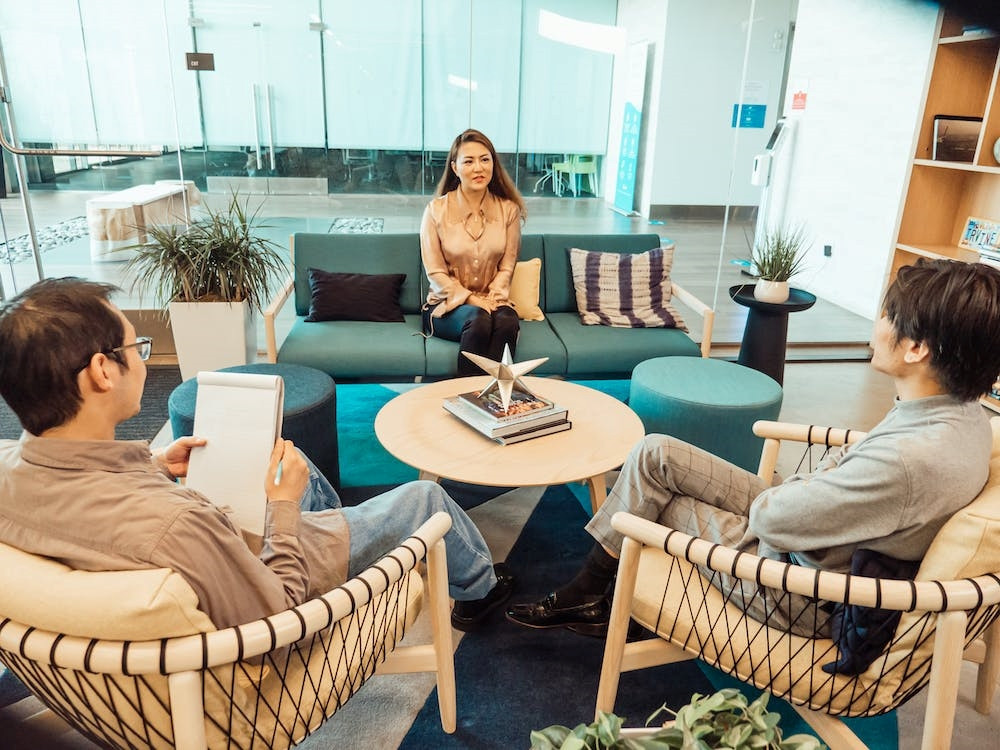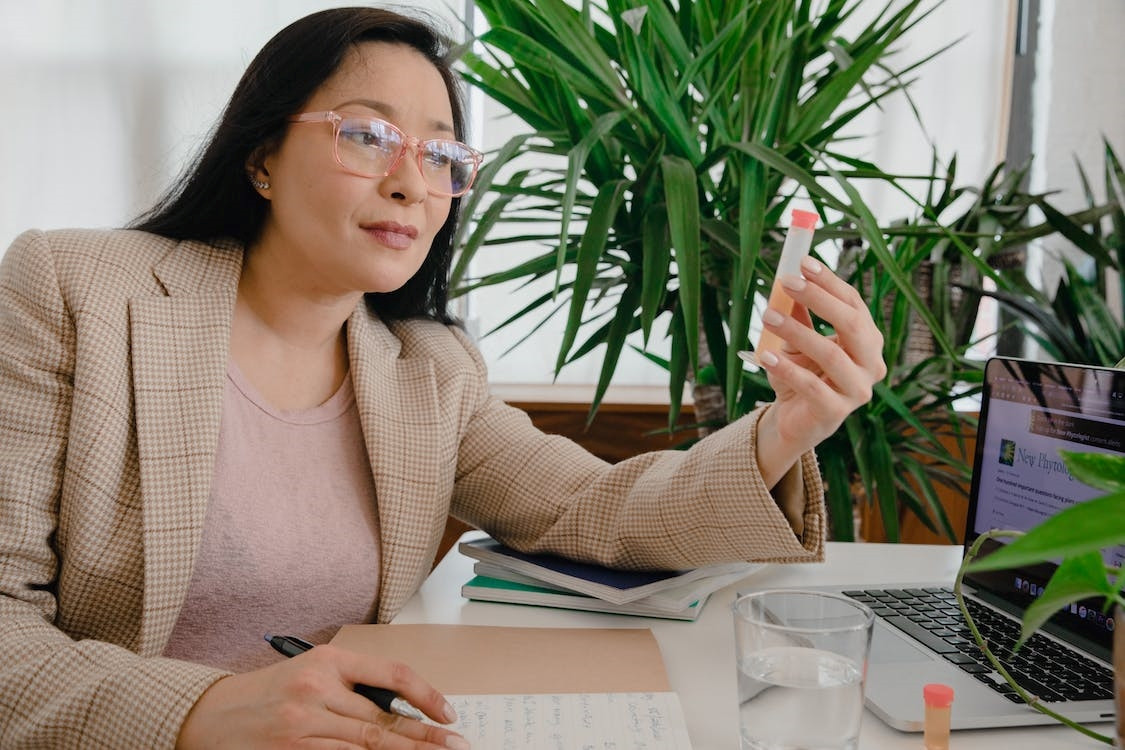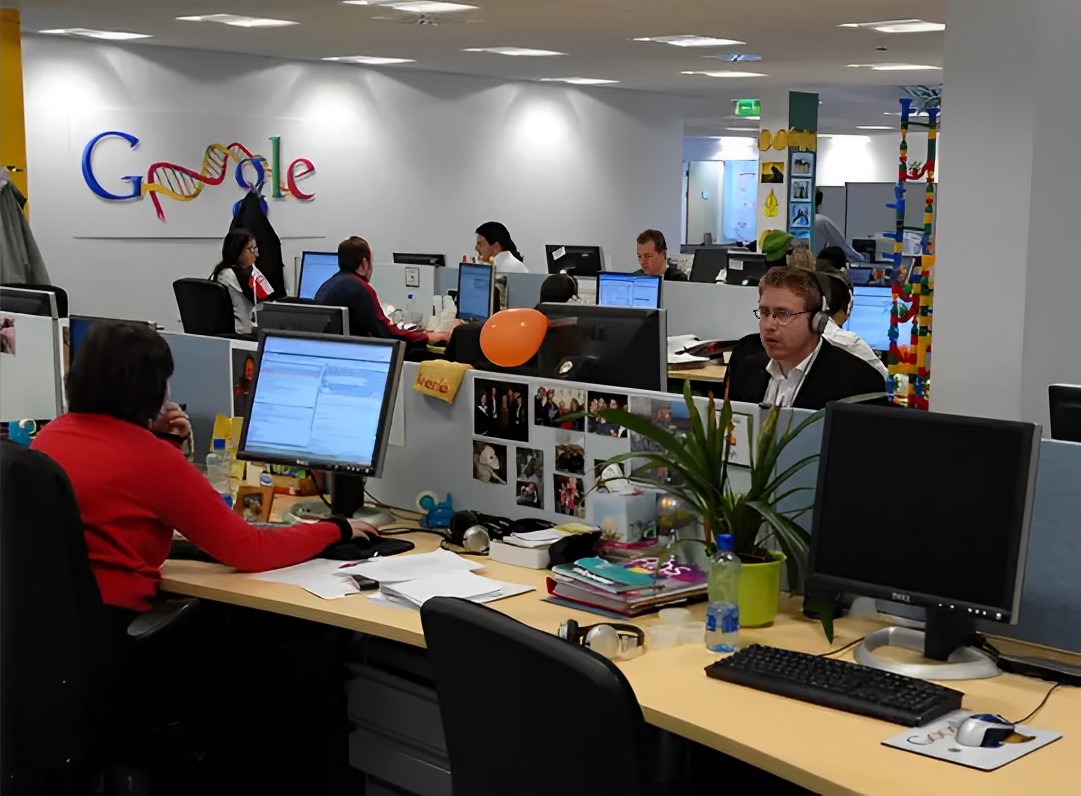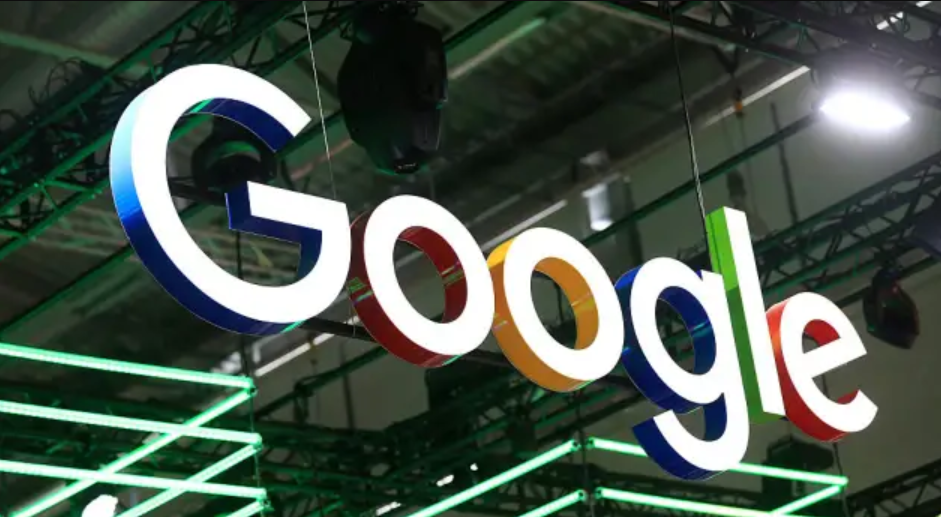Bộ nhớ ảo là gì? Làm sao để tăng bộ nhớ ảo hiệu quả
Trên máy tính, khi chạy quá nhiều phần mềm cùng lúc sẽ gây hiện tượng lag, khiến hoạt động bị gián đoạn hoặc rất chậm, bởi bộ nhớ RAM vật lý không đủ. Khi đó, bộ nhớ ảo sẽ hỗ trợ thay thế để tăng dung lượng bộ nhớ. Để hiểu rõ hơn về bộ nhớ ảo là gì? Hoạt động như thế nào? Cùng tìm hiểu ở bài viết sau nhé!
Bộ nhớ ảo là gì?
Bộ nhớ ảo là một vùng thuộc không gian lưu trữ tại bộ nhớ phụ, đây là một tính năng của hệ điều hành, cho phép máy tính bù đắp được sự thiếu hụt của bộ nhớ vật lý. Hoạt động lưu trữ bằng cách chuyển các thông tin, dữ liệu đến bộ nhớ RAM
Bộ nhớ ảo sẽ được thực hiện bằng phần cứng và phần mềm của máy tính, liên kết với vùng ổ nhớ được dùng bởi phần mềm. Mang đến những lợi ích nổi bật là giải phóng các ứng dụng, hỗ trợ chương trình sử dụng nhiều bộ nhớ, tăng cường an ninh cho các vùng nhớ,…..

Xem thêm: Ram là gì? Cần dung lượng bộ nhớ trong bao nhiêu là đủ?
Bộ nhớ ảo hoạt động như thế nào?
Dưới đây là hoạt động vận hành của bộ nhớ ảo:

Xem thêm: ROM là gì và danh sách các loại ROM phổ biến hiện nay
Khi một ứng dụng đang chạy, các dữ liệu, thông tin chương trình sẽ được lưu trữ vị trí tại một địa chỉ ảo, còn dữ liệu thực sẽ được lưu trữ tại địa chỉ vật lý trong RAM. Trong trường hợp, dung lượng RAM cần thêm một tiến trình khác thì dữ liệu sẽ được hoán đổi từ RAM sang bộ nhớ ảo.
Trong quá trình hoán đổi dữ liệu của 2 bộ nhớ, trình quản lý bộ nhớ của máy tính sẽ thực hiện trách nhiệm theo dõi. Khi đó sẽ duy trì một bảng ánh xạ các địa chỉ ảo được sử dụng bởi ứng dụng và hệ điều hành đến địa chỉ mà chứa dữ liệu thực được lưu trữ. Khi được hoán đổi, bảng sẽ cập nhật 1 địa chỉ ảo luôn trỏ về vị trí thực tế
Trường hợp, nếu dung lượng RAM quá nhỏ so với dung lượng bộ nhớ ảo, thì hệ thống có thể dành phần tài nguyên CPU để trao đổi dữ liệu. Ngoài ra, để ngăn chặn sự cố thì có thể tăng dung lượng RAM hoặc giảm số lượng ứng dụng.
Hầu hết các phiên bản Windows, sẽ khuyến nghị một hệ thống với RAM là 4GB thì nên có bộ nhớ ảo không nên vượt quá 6GB. Ngoài ra, để giảm thiểu đi sự ảnh hưởng đến hiệu suất, nên sử dụng thiết bị lưu trữ nhanh nhất được kết nối với hệ thống để định vị được vùng lưu trữ bộ nhớ ảo
Ý tưởng của bộ nhớ ảo là gì?
Ý tưởng cơ bản của một bộ nhớ ảo chính là tại mỗi một chương trình sẽ có không gian bộ nhớ riêng. Tại mỗi không gian đó sẽ được chia thành nhiều trang nhớ khác nhau. Tại mỗi trang nhớ sẽ có 1 dải địa chỉ liên tục với kích thước khoảng 4KB
Trong quá trình thực thi, các trang nhớ sẽ ánh xạ vào bộ nhớ chính. Trường hợp khi cần truy xuất trang nhớ nằm tại bộ nhớ chính, thì không gian địa chỉ bộ nhớ ảo sẽ ánh xạ sang không gian địa chỉ của bộ nhớ chính.
Trong trường hợp, trang nhớ chưa nằm tại bộ nhớ chính sẽ xuất hiện lỗi trang và khối MMU sẽ báo cho hệ điều hành để tiến hành nạp lại trang tương ứng từ bộ ngoài và tiếp tục thực hiện lệnh tương tự
Hướng dẫn cách tăng bộ nhớ ảo
Hầu hết tại các hệ điều hành sẽ cho phép người dùng tăng bộ nhớ ảo từ một trang cấu hình như:
- Đối với macOS, sử dụng bảng tùy chọn để phân bổ bộ nhớ ảo.
- Đối với Windows, cho phép hệ thống quản lý động lượng bộ nhớ ảo được cung cấp.
Trường hợp máy tính có RAM từ 2GB hay chơi game nhưng thiếu RAM trầm trọng thì có thể thực hiện theo các bước sau để tăng bộ nhớ ảo:
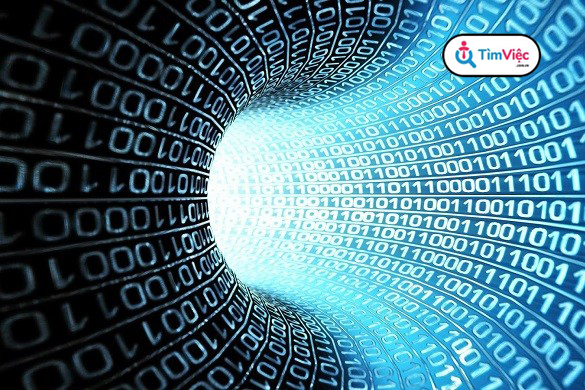
Xem thêm: Phần cứng máy tính là gì? Bật mí cơ hội hấp dẫn của nghề kỹ sư Hardware
- Bước 1: Trên máy tính, nhấn chuột phải vào “This PC” + chọn “Properties”
- Bước 2: Khi giao diện System, chọn mục “Advanced system settings”
- Bước 3: Khi đó sẽ xuất hiện giao diện “System Properties” + chọn tab “Advanced” + chọn “Settings”
- Bước 4: Tại cửa sổ “Performance Options” + chọn tab “Advanced” + chọn “Change….” ở mục Virtual memory
- Bước 5: Ở giao diện cửa sổ Virtual Memory, bỏ tích ô “Automatically manage paging file size for all drive” và chuyển sang phần Custom size.
Bỏ tích ô Custom size + nhập dung lượng RAM ảo cần thêm cho máy
Tại ô Initial size nhập tối thiểu gấp 1.5 dung lượng RAM máy tính
Tại ô Maximum size nhập tối đa gấp 3 lần dung lượng RAM
Khi đã nhập hoàn tất chọn Set và OK để lưu thiết lập
- Bước 6: Khi cửa sổ System Properties thông báo để có thể thực hiện việc tăng dung lượng bộ nhớ ảo, cần phải khởi động lại hệ thống => Nhấn “OK” để các cài đặt mới có hiệu lực
Lưu ý:
- Cần tắt tất cả các chương trình đang chạy khi khởi động lại máy để tránh mất dữ liệu quan trọng.
- Trường hợp nếu áp dụng bước trên không hiệu quả thì nên mua thêm thanh RAM hoặc có thể dùng thanh có dung lượng cao hơn để nâng cấp RAM, để không tốn nhiều thời gian dọn dẹp bộ nhớ
Trên đây là tổng hợp những giải đáp về bộ nhớ ảo là gì? Hướng dẫn cách tăng bộ nhớ ảo hiệu quả. Mong rằng với chia sẻ của News.timviec bạn sẽ áp dụng tăng bộ nhớ dung lượng lưu trữ cho máy tính của mình. Chúc bạn thành công!